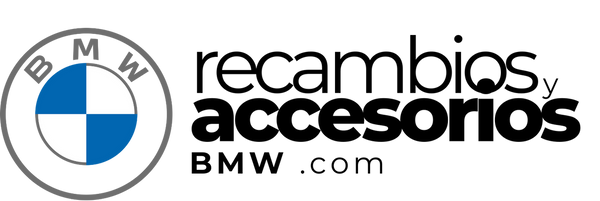Como personalizar a interface do CarPlay em seu BMW: Guia completo
Como personalizar a interface do CarPlay em seu BMW: Guia completo
O Apple CarPlay é uma ferramenta poderosa que transforma a maneira como interagimos com o nosso carro. Para proprietários da BMWA personalização da interface do CarPlay pode melhorar significativamente a experiência de manuseio. Neste artigo, vamos descobrir passo a passo Como você pode adaptar o CarPlay às suas preferências e necessidades.
O que é o Apple CarPlay?
O Apple CarPlay é um sistema que permite conectar seu iPhone ao seu BMW, facilitando o acesso aos aplicativos de smartphone diretamente da tela do carro. A interface é intuitivo e foi projetado para minimizar as distrações durante a direção.
Benefícios de personalizar o CarPlay
A personalização de sua experiência com o CarPlay pode oferecer vários benefícios:
- Acesso rápido Para seus aplicativos favoritos.
- Interação simplificada Para evitar distrações.
- Aparência adaptada para Estilo pessoal do usuário.
Preparativos iniciais para personalizar o CarPlay
Antes de personalizar, verifique se o seu BMW está Atualizado com a versão mais recente de software compatível com a Apple CarPlay. Aqui estão as etapas básicas para começar:
- Conectar você iPhone Usando um cabo USB ou através de conexões sem fio, se o seu BMW permitir.
- Verifique se a função do CarPlay é ativado No seu dispositivo. Você pode verificá -lo em "Configuração> Geral> CarPlay".
Etapas para personalizar o CarPlay
Etapa 1: Organize seus aplicativos
Uma das características mais úteis do CarPlay é a capacidade de organizar aplicações:
- Vá para Configuração No seu iPhone.
- Selecione Em geral, e então CarPlay.
- Selecione seu BMW na lista de carros conectados e reproduza em Personalizar.
- Arraste e libere aplicativos para colocá -los na ordem que você preferir.
- Elimine os aplicativos que você não precisa para mais acesso a fluidos.
Etapa 2: escolha um papel de parede
A Apple permite que os usuários do CarPlay selecionem entre várias opções de papel de parede:
- Vá para Configuração do CARPLAY No seu sistema BMW.
- Escolher "Papel de parede".
- Selecione o design que melhor se adequa às suas preferências.
Etapa 3: Configurar notificações
Estabeleça como e quando receber notificações melhorará sua concentração no caminho:
- Vá para Configuração No seu iPhone.
- Selecione Notificações e ajustar de acordo com suas preferências.
Etapa 4: Use Siri para maximizar os benefícios
Siri pode melhorar sua experiência no CarPlay, fazendo a interação Sater e sem usar as mãos:
- Verifique se o Siri está ativado: Configuração> Siri & Search.
- Pratica comandos de voz eficazes para aplicações principais, como Navegação, mensagens e música.
Conclusão
A personalização do CarPlay em seu BMW oferece o controle e a conveniência que você precisa muito nesses tempos acelerados. Após as etapas anteriores, você pode desfrutar de mais uma interface eficiente e atraente, adaptado para você e suas necessidades. Experimente e ajuste as configurações até encontrar a interação perfeita.